Actualizar Apache Tomcat con el instalador todo en uno (Windows)
Apache Tomcat es un componente obligatorio necesario para ejecutar la consola web de ESET PROTECT. Utilice este método para actualizar Apache Tomcat con el instalador todo en uno de ESET PROTECT9.1más reciente. Esta es la opción de actualización recomendada si la instalación existente de Apache Tomcat se realizó a través del instalador todo en uno. O puede actualizar Apache Tomcat manualmente.
Antes de actualizar
Realice copias de seguridad de los siguientes archivos:
C:\Program Files\Apache Software Foundation\[ Tomcat carpeta ]\.keystore
C:\Program Files\Apache Software Foundation\[ Tomcat carpeta ]\conf\server.xml
C:\Program Files\Apache Software Foundation\[ Tomcat carpeta ]\webapps\era\WEB-INF\classes\sk\eset\era\g2webconsole\server\modules\config\EraWebServerConfig.properties
Si está usando un certificado SSL personalizado almacenado en la carpeta Tomcat, haga una copia de seguridad del certificado también.
Limitaciones de actualización de la consola web y Apache Tomcat •Si se instala una versión personalizada de Apache Tomcat (instalación manual del servicio Tomcat), la actualización posterior de la consola web de ESET PROTECT por medio del Instalador todo en uno o a través de la Tarea de actualización de componentes no será compatible. •La actualización de Apache Tomcat eliminará la carpeta de era folder ubicada en C:\Program Files\Apache Software Foundation\[ Tomcat carpeta ]\webapps\. Si usa la carpeta de era para almacenar datos adicionales, asegúrese de hacer una copia de seguridad de los datos antes de realizar la actualización. •Si C:\Program Files\Apache Software Foundation\[ Tomcat carpeta ]\webapps\ contiene datos adicionales (diferentes a las carpetas de era y ROOT), la actualización de Apache Tomcat no tendrá lugar y solo se actualizará la consola web. •La consola web y la actualización de Apache Tomcat limpian los archivos de ayuda sin conexión. Si utilizó la ayuda sin conexión con ESMC o una versión anterior de ESET PROTECT, vuelva a crearla para ESET PROTECT 9.1 luego de realizar la actualización para asegurarse de tener la versión más reciente de la ayuda sin conexión que coincida con su versión de ESET PROTECT. |
Procedimiento de actualización
1.Descargue el instalador todo en uno de ESET PROTECT del sitio web de ESET y descomprima el archivo descargado.
2.Si quiere instalar la versión más reciente de Apache Tomcat y el instalador todo en uno contiene una versión anterior de Apache Tomcat (este paso es opcional; vaya al paso 4 si no necesita la versión más reciente de Apache Tomcat):
a.Abra la carpeta x64 y vaya a la carpeta installers.
b.Quite el archivo apache-tomcat-9.0.x-windows-x64.zip ubicado en la carpeta installers.
c.Descargue el paquete de Apache Tomcat 9 64 bits para Windows.
d.Mueva el paquete con el archivo comprimido descargado a la carpeta installers.
3.Para ejecutar el instalador todo en uno, haga doble clic en el archivo Setup.exe y, luego, en Siguiente en la pantalla de Bienvenida.
5.Seleccione Actualizar todos los componentes y haga clic en Siguiente.
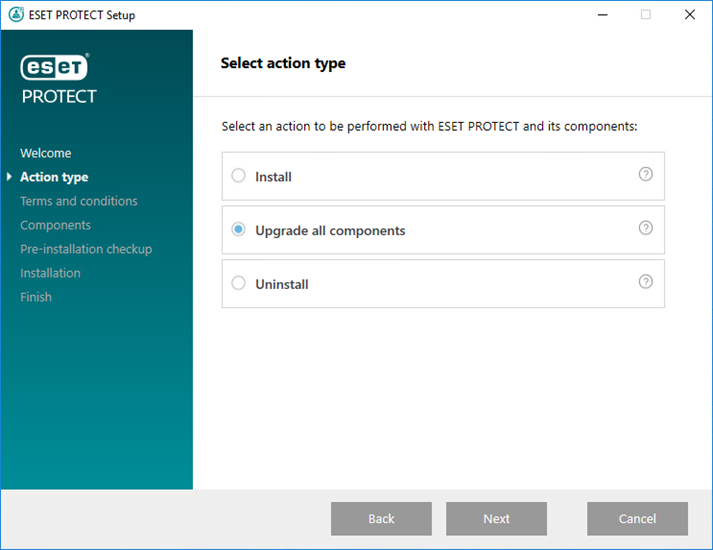
6.Luego de aceptar el EULA, haga clic en Siguiente.
7.El instalador todo en uno detecta automáticamente si hay una actualización disponible: hay casillas de verificación junto a los componentes de ESET PROTECT que se pueden actualizar. Haga clic en Siguiente.
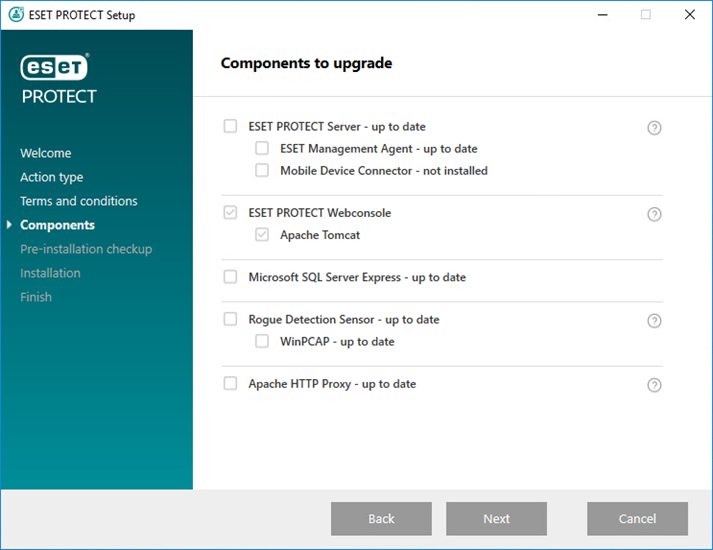
8.Seleccione una instalación de Java en el equipo. Apache Tomcat requiere Java/OpenJDK de 64 bits. Si tiene muchas versiones de Java instaladas en su sistema, le recomendamos desinstalar las versiones anteriores de Java y solo dejar la última versión Java compatible.
Desde enero de 2019, las actualizaciones públicas de Oracle JAVA SE 8 para uso empresarial, comercial o de producción requieren una licencia comercial. Si no compra una suscripción de JAVA SE, puede pasar a una alternativa sin costo. Consulte las versiones compatibles de JDK. |
9.Haga clic en Actualizar para completar la actualización y luego, en Finalizar.
10. Si instaló la consola web en un equipo diferente a donde está instalado el servidor de ESET PROTECT:
a. Detenga el servicio de Apache Tomcat: Vaya a Inicio > Servicios > haga clic con el botón derecho en el servicio Apache Tomcat y seleccione Detener.
b. Restaure el archivo EraWebServerConfig.properties (del paso 1) a su ubicación original.
c. Inicie el servicioApache Tomcat. Vaya a Inicio > Servicios > haga clic con el botón derecho en el servicio Apache Tomcat y seleccione Iniciar.
11. Conéctese a la consola web de ESET PROTECT y asegúrese de que funcione correctamente.
Consulte también la Configuración adicional de la consola web para soluciones empresariales o sistemas de bajo rendimiento. |
Solución de problemas
Si falla la actualización aApache Tomcat, instale su versión anterior y aplique la configuración del paso 1.
